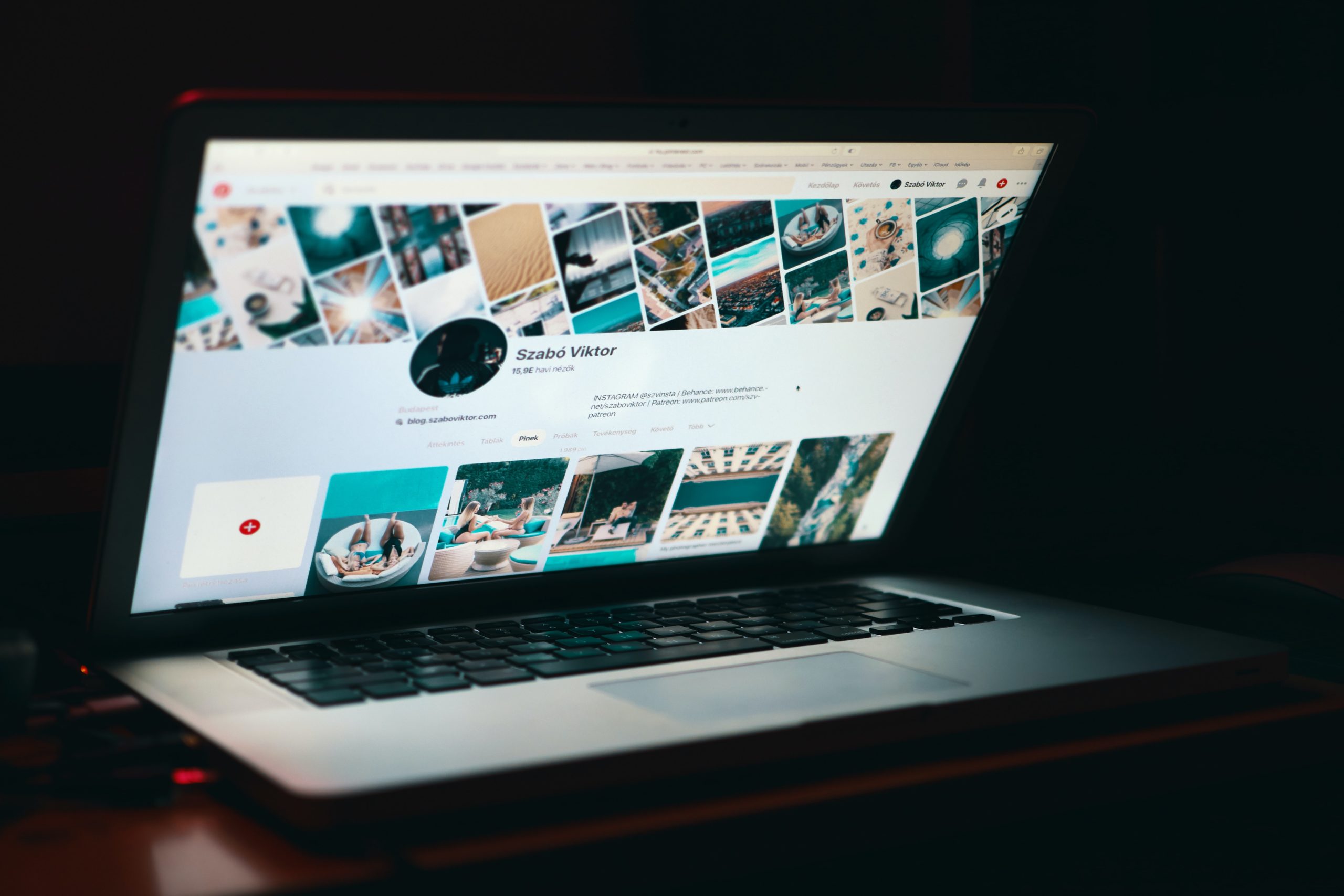こんにちは。
今回はAdobe動画編集ソフト【Premiere Pro】の編集テクニックについて
お話させて頂きたいと思います。
今回お話させて頂く事はタイトル通り
動画・静止画を一瞬でモノクロにする2つの方法です!!
早速見ていきましょう!!
この記事を読んで頂きたい方
・モノクロの色味を調節したい方
ビデオエフェクトのモノクロを適用させる
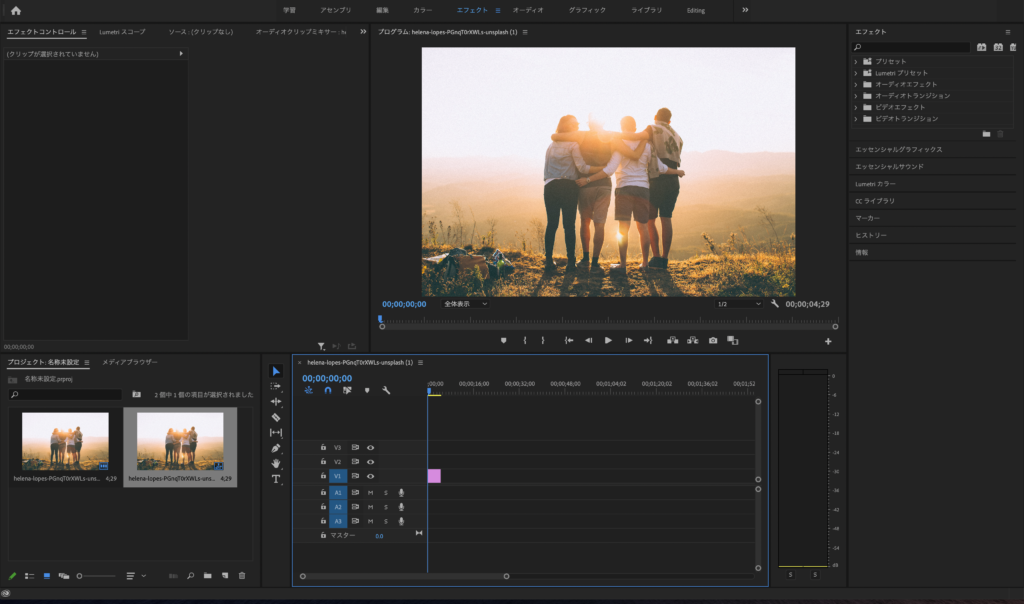
この静止画素材をモノクロにしていきます。
①まずはエフェクトパネルの検索窓で「モノクロ」と検索してみてください。

②すると「ビデオエフェクト」→「イメージコントロール」の中にあるモノクロエフェクトが引っかかります。
あとはこれを…
③エフェクトを適用したいクリップにドラッグ&ドロップするだけで…
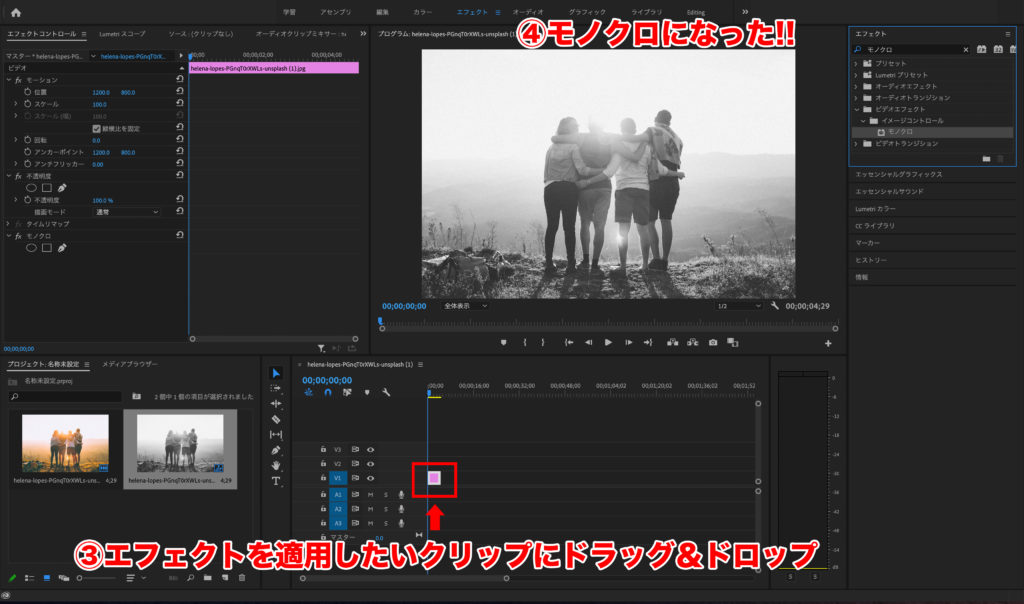
素材がモノクロになりましたね!!
たったこれだけでモノクロにできます!!
それではもう一つの方法を見ていきましょう!!
Lumetriカラーの彩度を触ってモノクロにする
今度はLumetriカラーを使用して素材をモノクロにしていきます。
まずは①上部メニューアイコンから「ウィンドウ」をクリック

その中の項目Lumetriカラーをクリックするとパネルが開きます。
あとはその中の「彩度」という項目を触るだけで…モノクロになります。
※ちなみに上記画面が出ていない場合は
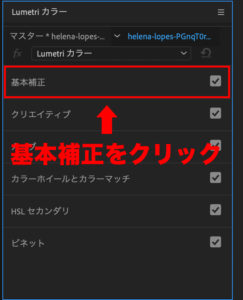
基本補正をクリックしてみて下さい。そうするとタブが開き同じ画面が現れるかと思います。
話を戻します。
「彩度」という項目の数値を0にしてみます。すると…
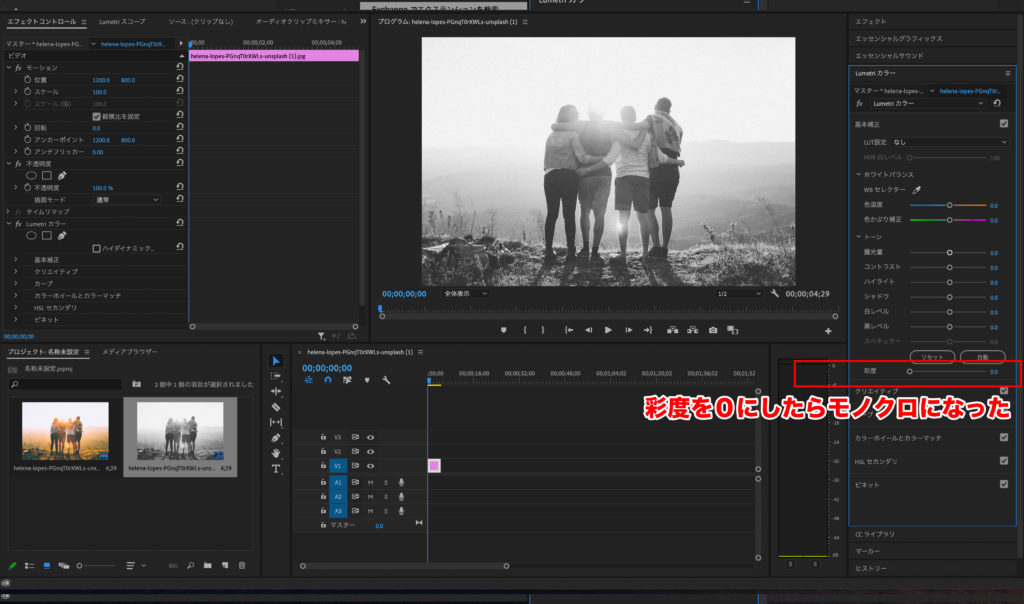
モノクロになりましたね!!
しかもこちらのLumetriカラーでモノクロにした場合は…
色味を調節する事も可能なんです!!
例えばここの数値を0→25へ変えてみましょう。
すると
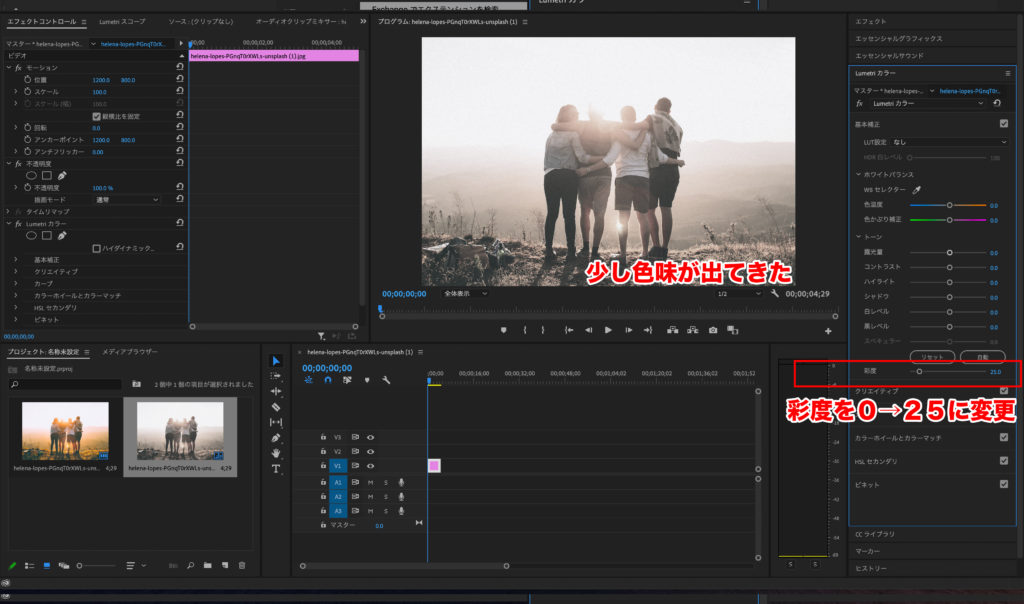
色味が出てきてすこしセピアっぽっくなりましたね。
このようにLumetriカラーでモノクロにした場合は自分の好きな色味を調節できるんです!!
モノクロのまとめ
・「Lumetriカラー」→「基本補正」→「彩度を下げる」